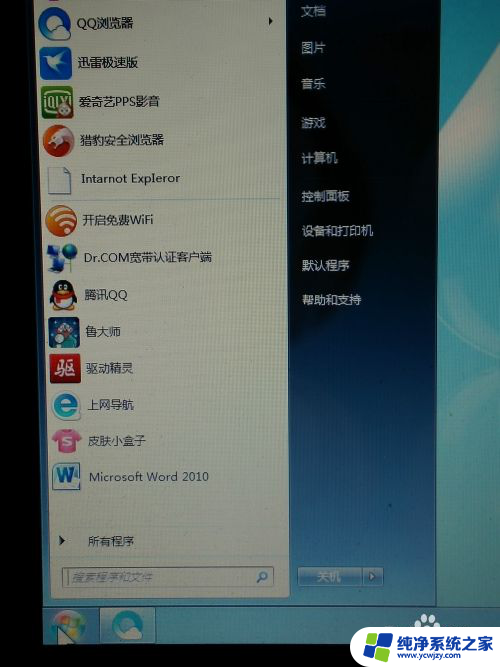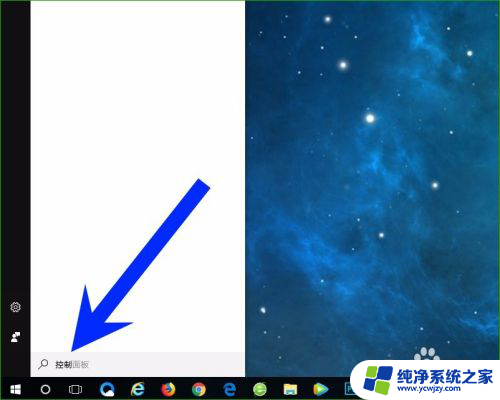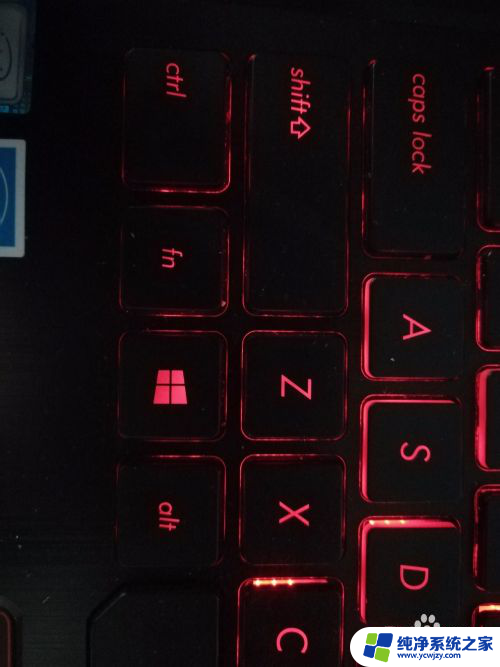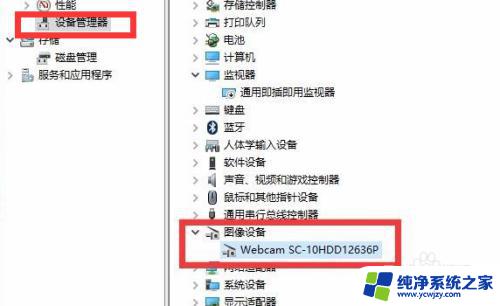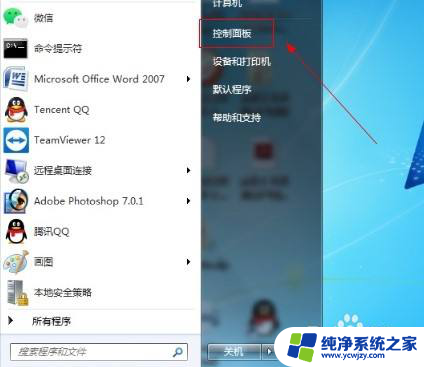华硕声卡软件在哪里打开 华硕电脑声卡设置方法
更新时间:2023-12-28 14:41:26作者:yang
华硕电脑声卡作为一种重要的硬件设备,其声音效果对于用户的使用体验起着至关重要的作用,对于一些新手用户来说,他们可能会遇到一个常见的问题,即华硕声卡软件在哪里打开?为了帮助大家解决这个问题,下面将介绍一种简单的华硕电脑声卡设置方法,让大家能够轻松找到并打开华硕声卡软件。
操作方法:
1.来到华硕主板的驱动页面,首先找到对应的系统
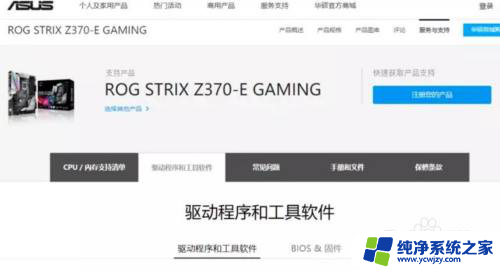
2.找到声卡驱动,下载安装
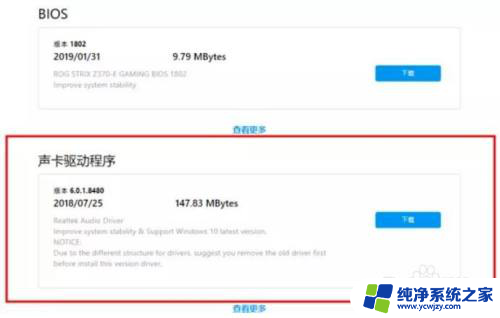
3.安装完成后,会有对应的软件来设置。叫做Realtek Audio Console
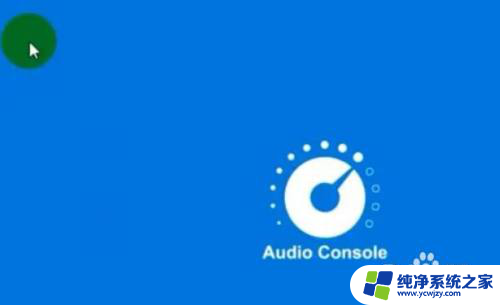
4.进入Realtek Audio Console
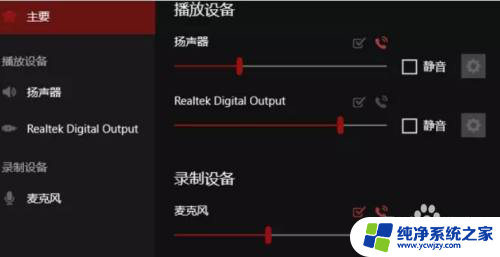
5.左侧显示的是功能项
有播放设备和录制设备
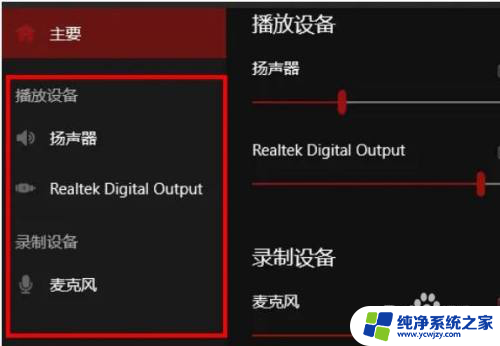
6.右侧可以具体进行设定
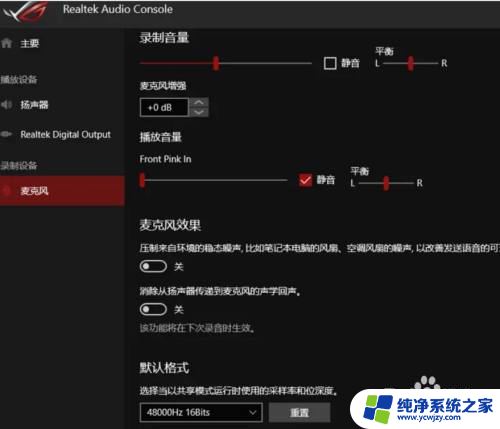
以上就是华硕声卡软件在哪里打开的全部内容,有遇到相同问题的用户可参考本文中介绍的步骤来进行修复,希望能对大家有所帮助。